立体字,用PS制作冬季唯美白色立体字
来源:68PS联盟
作者:kylin
学习:54195人次
本篇教程通过PS制作唯美的白色立体字,北方最近在下雪啊,很符合我们这次的主题,伴着白雪飘飘,室内制作这有雪花效果的白色立体字,是不是很惬意,整个教程是基于图层样式的文字特效,过程很简单,同学们一起来制作一下吧。
效果图:
操作步骤:
1、我们新建或Ctrl+N,创建1920x 1080像素大小,分辨率72像素/英寸,RGB颜色,8位,背景内容为白色的新文件。大小也可以根据需要自己设定。
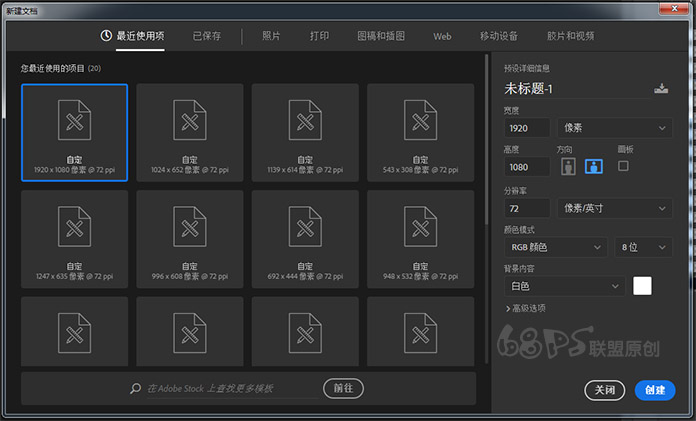
2、把前景色设为#001743,背景色设为#000000,选择浙变工具(G)-线性浙变,从左往右拉浙变。
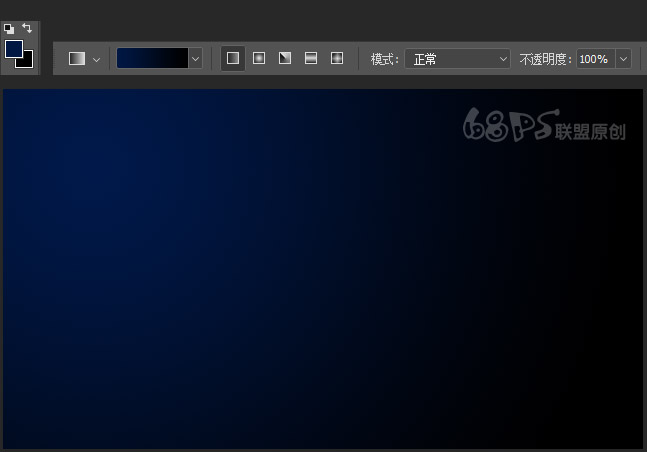
学习 · 提示
相关教程
关注大神微博加入>>
网友求助,请回答!








